Email Recs
Fügen Sie Produktempfehlungen zu Ihren MailChimp-E-Mail-Kampagnen hinzu. Dieser Leitfaden führt Sie durch das Erstellen von E-Mail-Designs, das Einrichten von Embeds und das Einfügen von Empfehlungen in Ihre Vorlagen.
Bevor Sie beginnen!
Vergewissern Sie sich, dass Sie die anfängliche Integration im Webshop vorgenommen haben, damit Clerk.io mit Ihrem Produktkatalog und Ihren Bestellhistorien synchronisiert ist.
E-Mail-Design erstellen #
Das Erste, was Sie tun müssen, ist ein Design für Ihre E-Mails zu erstellen.
Sie können beliebig viele verschiedene Designs anlegen und jedes Design kann in vielen unterschiedlichen Recommendations-Blöcken verwendet werden.
- Gehen Sie im my.clerk.io Backend zum Menü auf der linken Seite. Klicken Sie auf Email -> Designs.
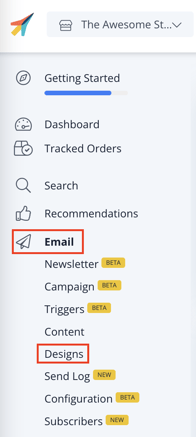
- Klicken Sie auf Neues Design.
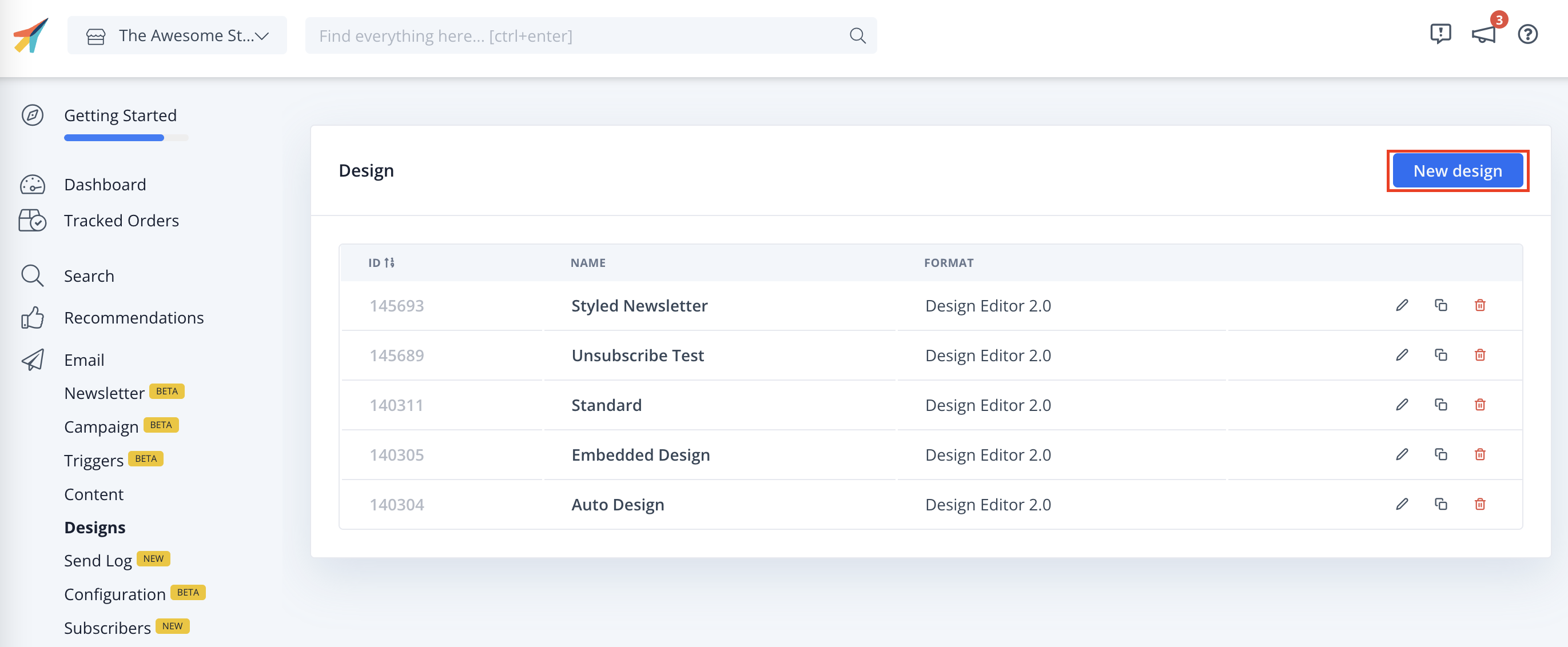
- Wählen Sie den Design-Typ, die Inhaltsart und benennen Sie das Design. Klicken Sie dann auf Design erstellen.
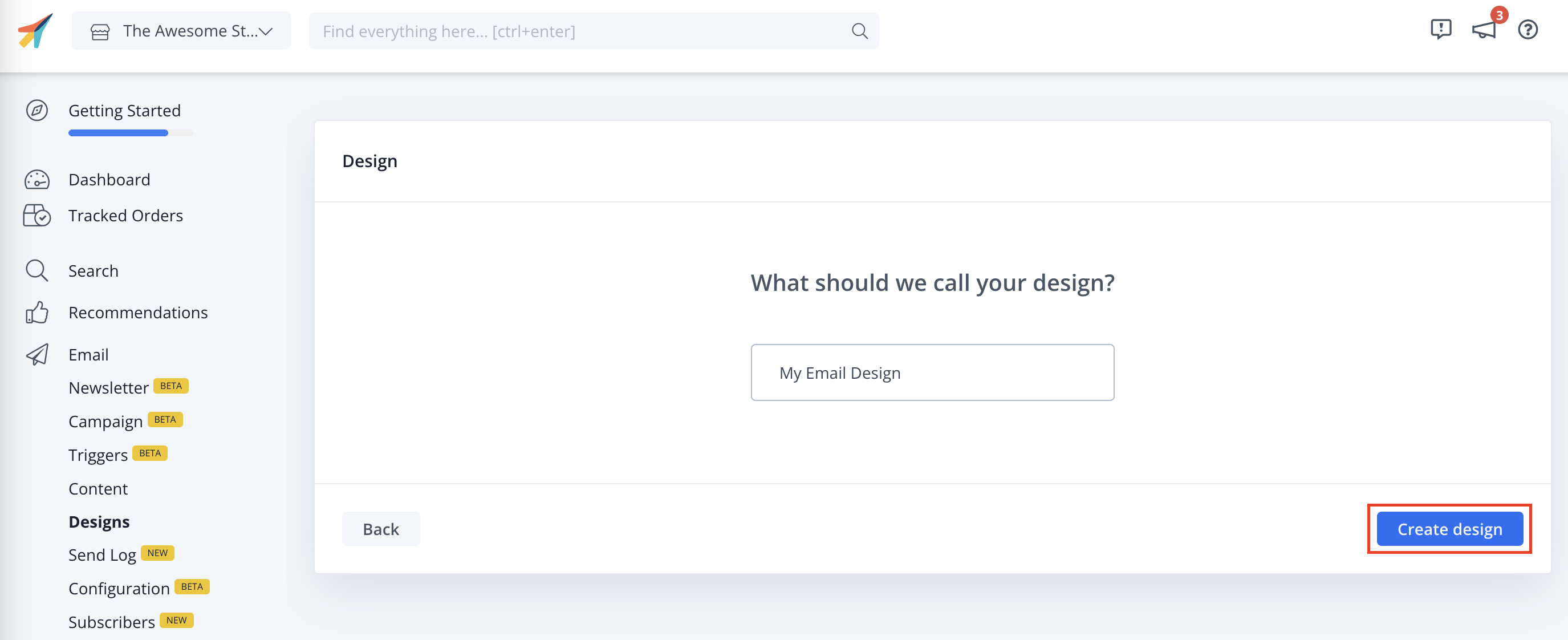
- Ergänzen oder bearbeiten Sie Ihr E-Mail-Design. Klicken Sie auf Veröffentlichen, wenn Sie mit Ihrem Design zufrieden sind.
E-Mail-Embed erstellen #
Jede Art von Email Recommendations sollte ihr eigenes Embed haben.
Diese Embeds steuern, wie viele Produkte angezeigt werden, welche Logik verwendet wird, ob Filter angewendet werden sollen usw.
- Gehen Sie zu Email.
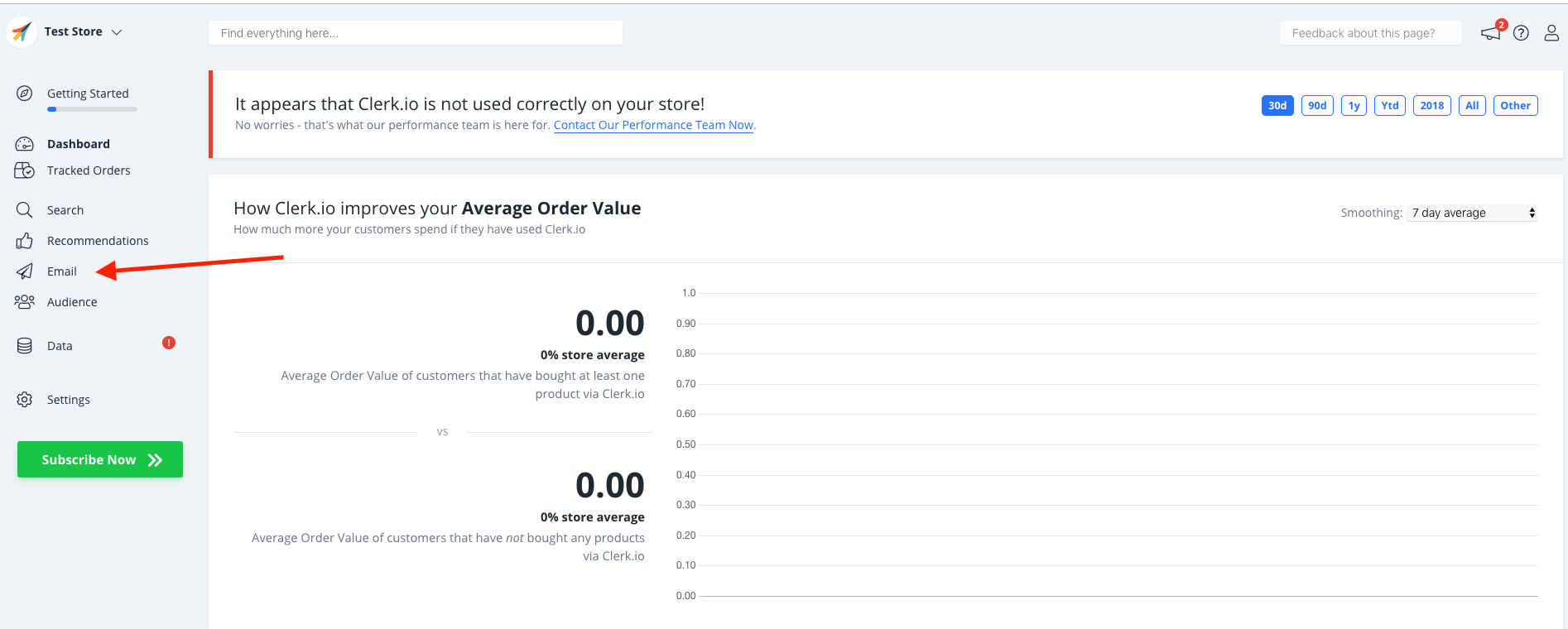
- Klicken Sie auf Embeds und anschließend auf E-Mail-Embed hinzufügen und geben Sie ihm einen Namen.
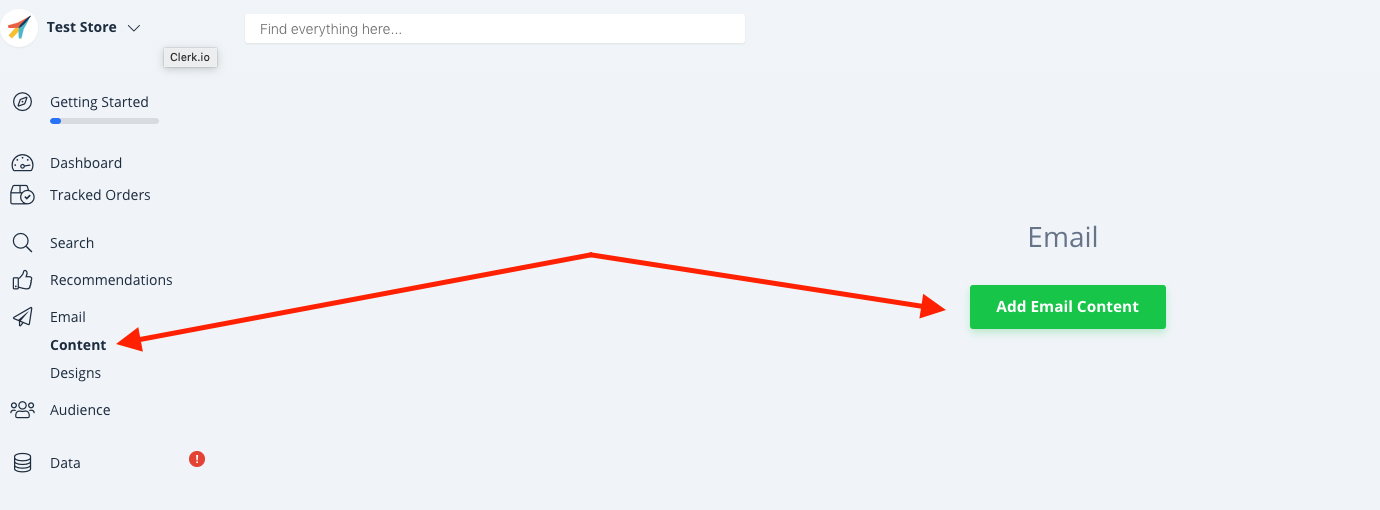
- Geben Sie dem E-Mail-Embed einen Namen und setzen Sie die Ziele, die Sie mit diesem Email Embed erreichen möchten, um den passenden Slider für Ihre spezielle Situation auszuwählen. Danach Embed erstellen.
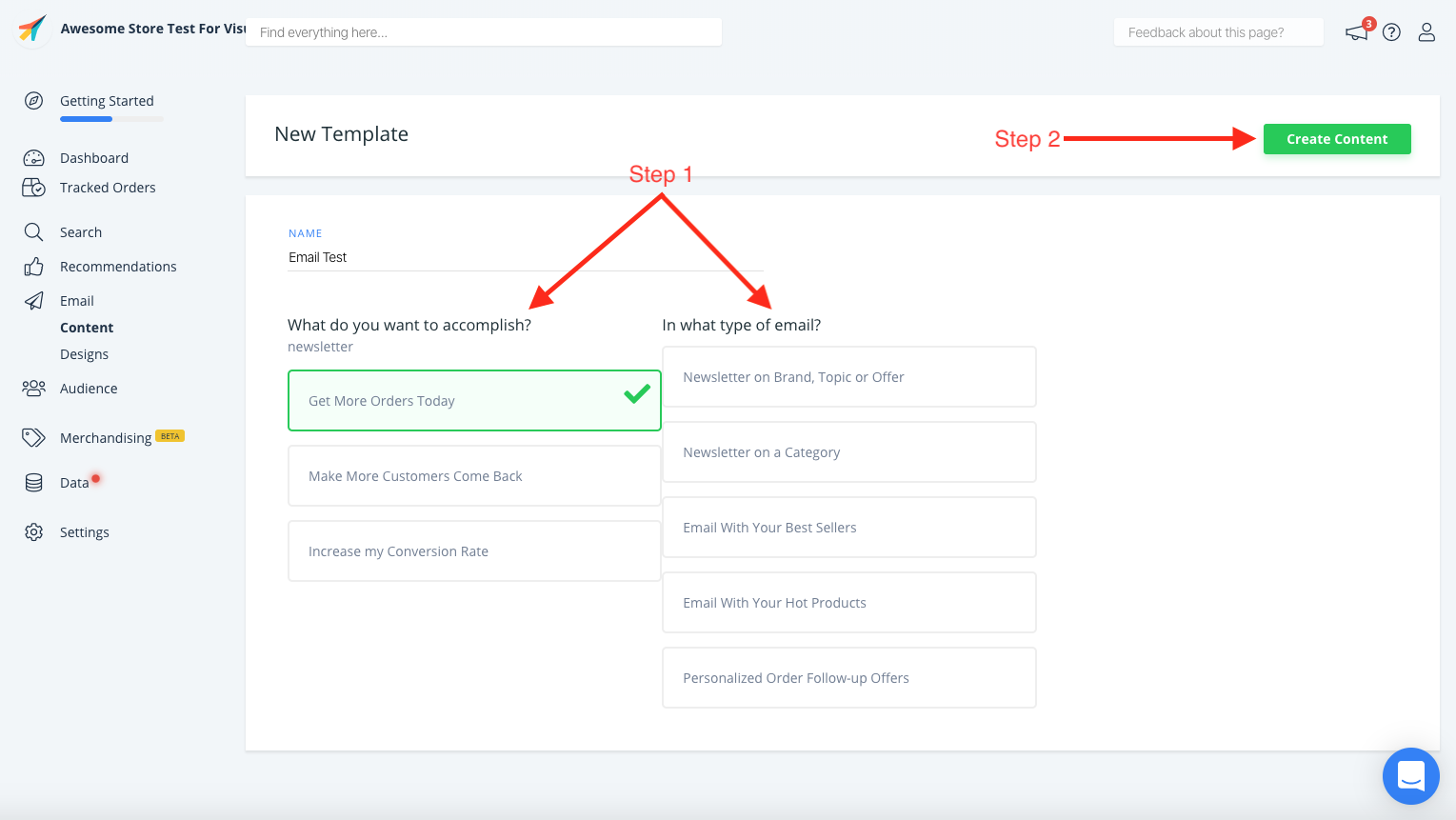
- Die Produktlogik wird entsprechend Ihren Zielen ausgewählt, Sie können sie jedoch jederzeit nach Belieben ändern.
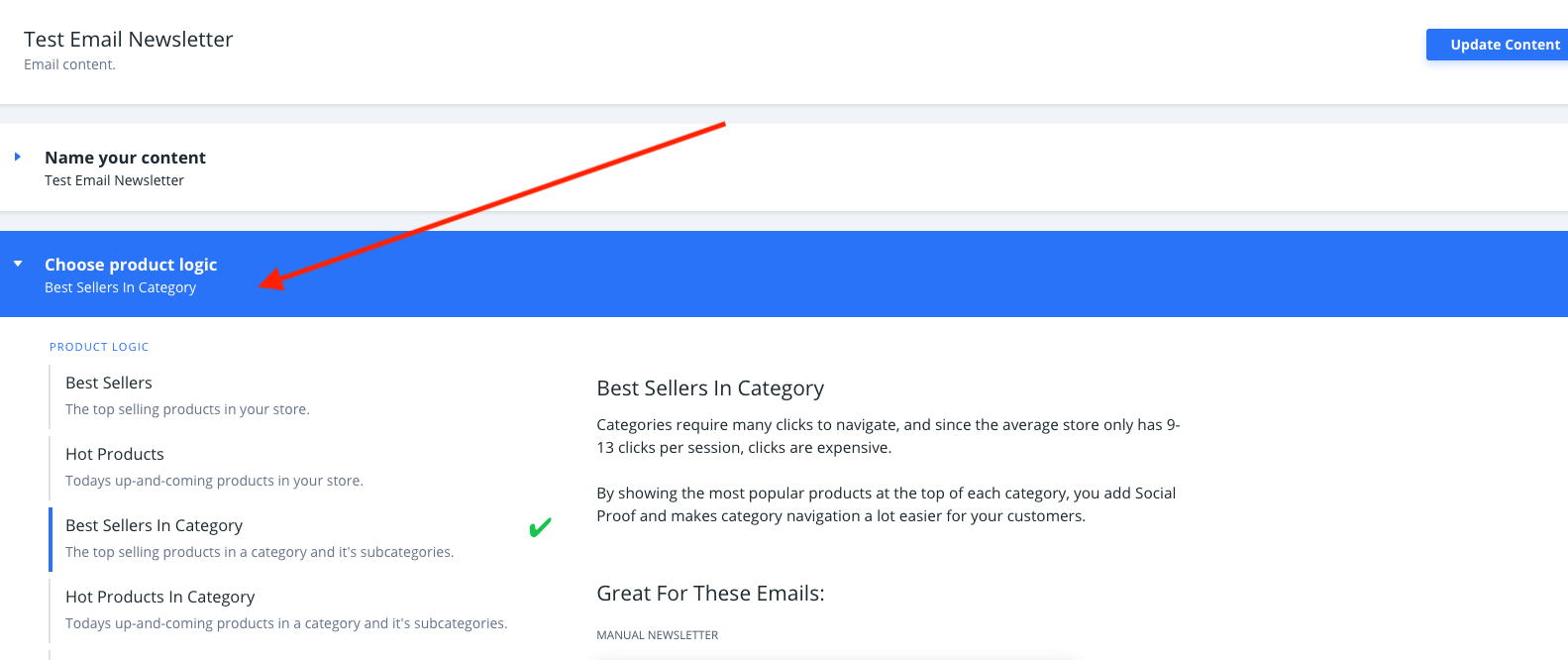
- Wählen Sie die Anzahl der Produkte aus, die Sie anzeigen möchten, und wählen Sie eines der von Ihnen erstellten Designs. Klicken Sie auf Element aktualisieren, um Ihre Änderungen zu speichern.
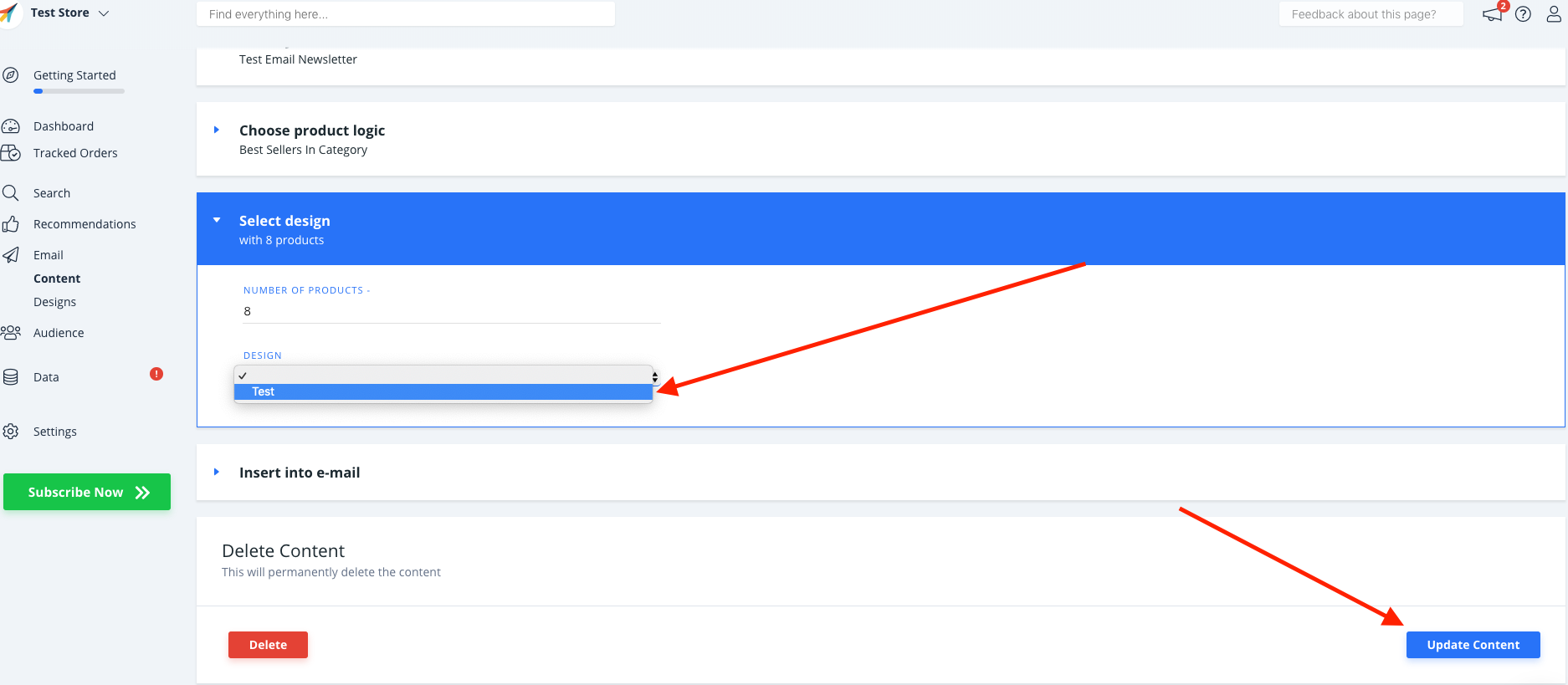
Embed-Code abrufen #
Unter In E-Mail einfügen wählen Sie Mailchimp als E-Mail-Plattform aus.
OPTIONAL: Abhängig von der gewählten Element-Logik müssen Sie eventuell zusätzliche Daten wie Keywords oder eine Category ID hinzufügen.
Klicken Sie auf Embed-Code in die Zwischenablage kopieren auf der Element-Seite.
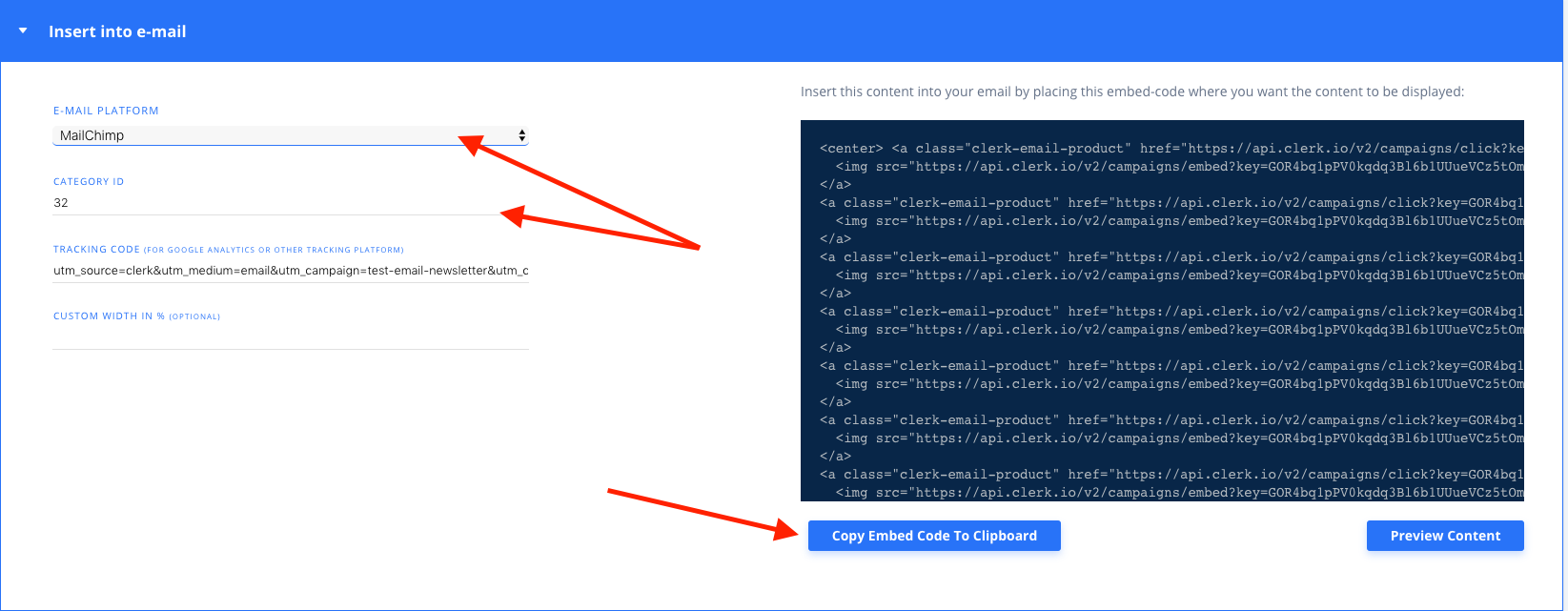
Empfehlungen einfügen #
- Gehen Sie in Mailchimp zu Templates.
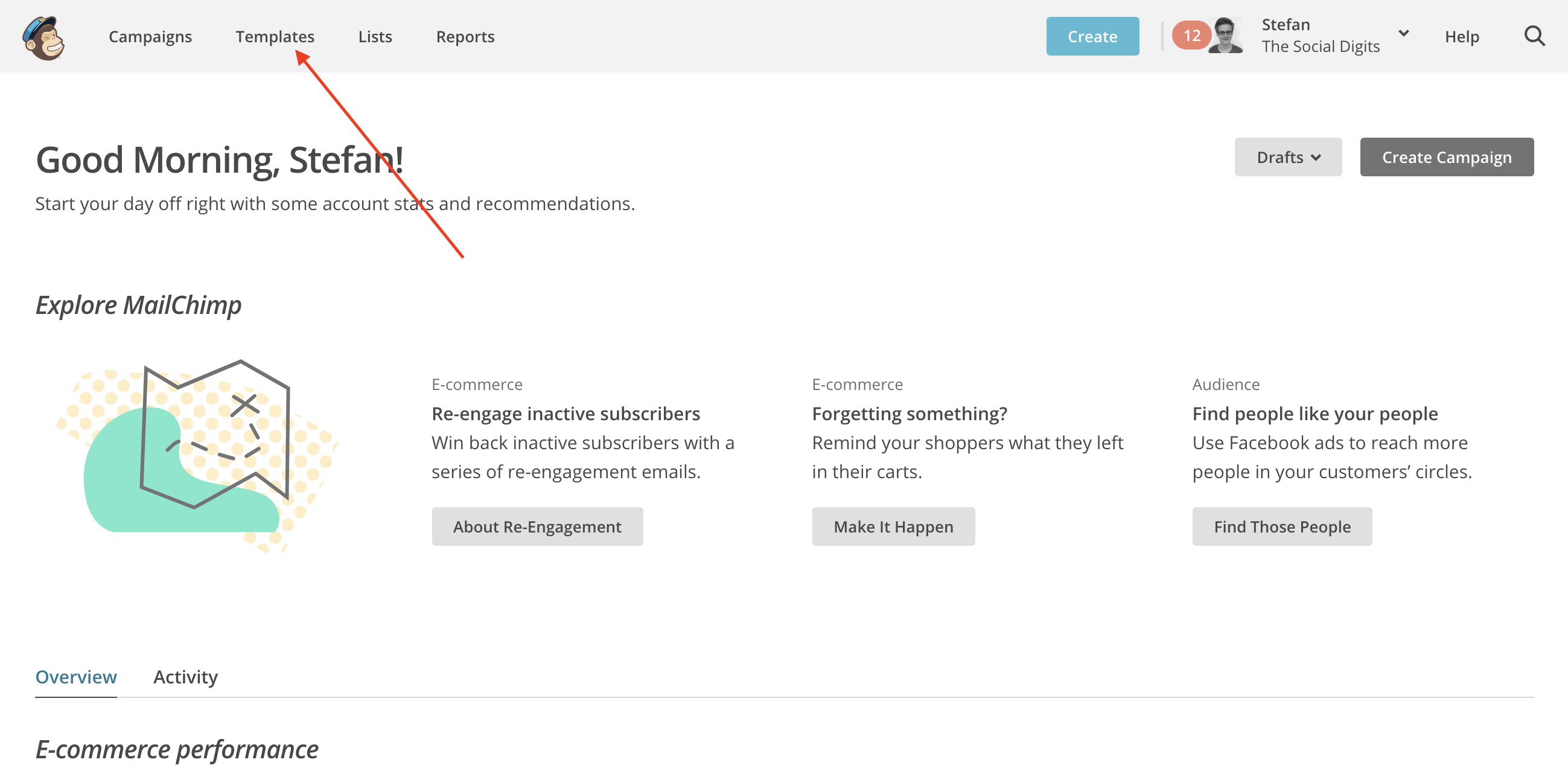
- Klicken Sie auf Bearbeiten bei der Vorlage, in die Sie Ihre Email Recommendations einfügen möchten.
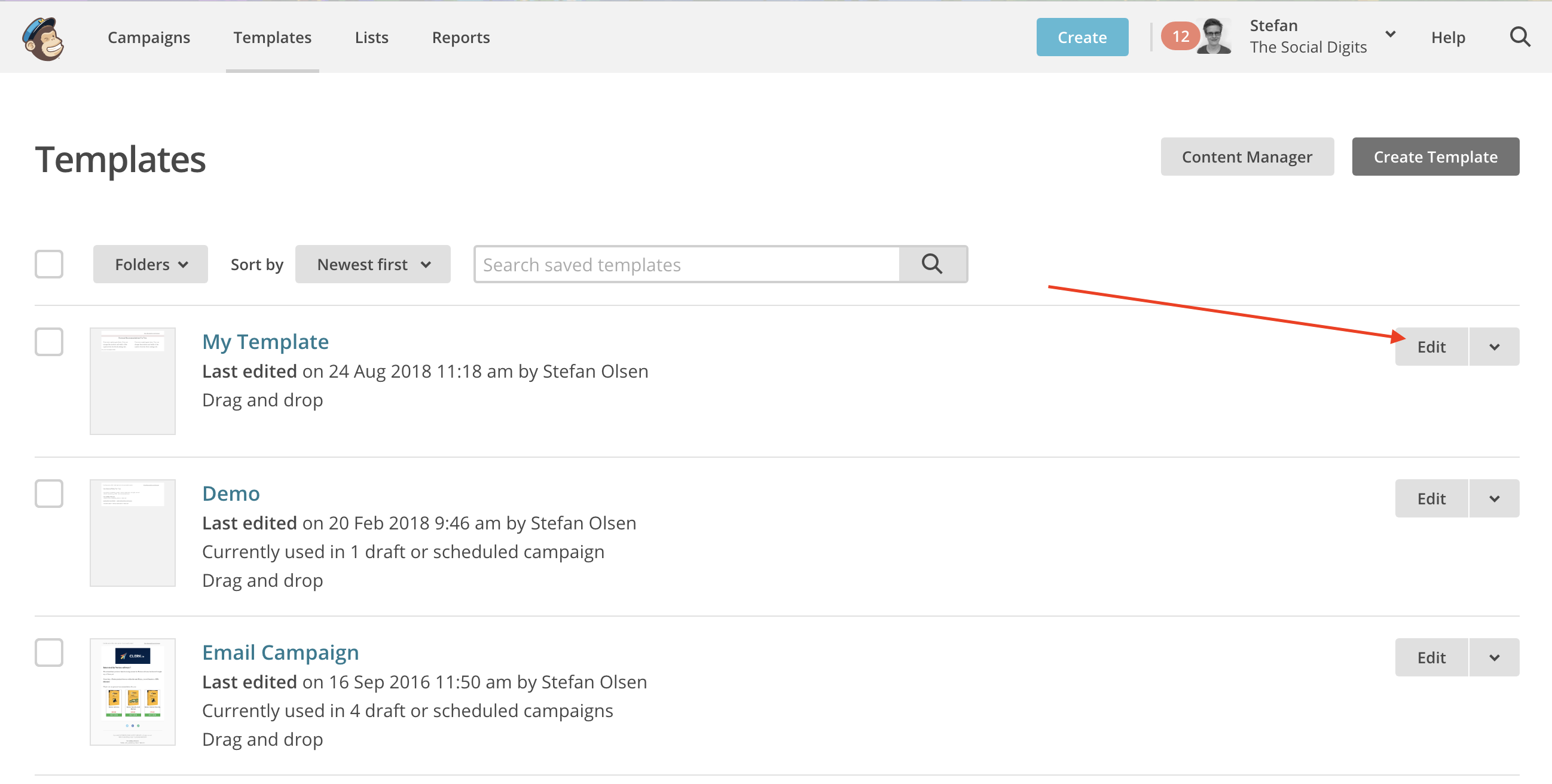
Ziehen Sie einen Code Block an die Stelle der Vorlage, an der Empfehlungen angezeigt werden sollen.
Fügen Sie den Embed-Code in den Editor ein.
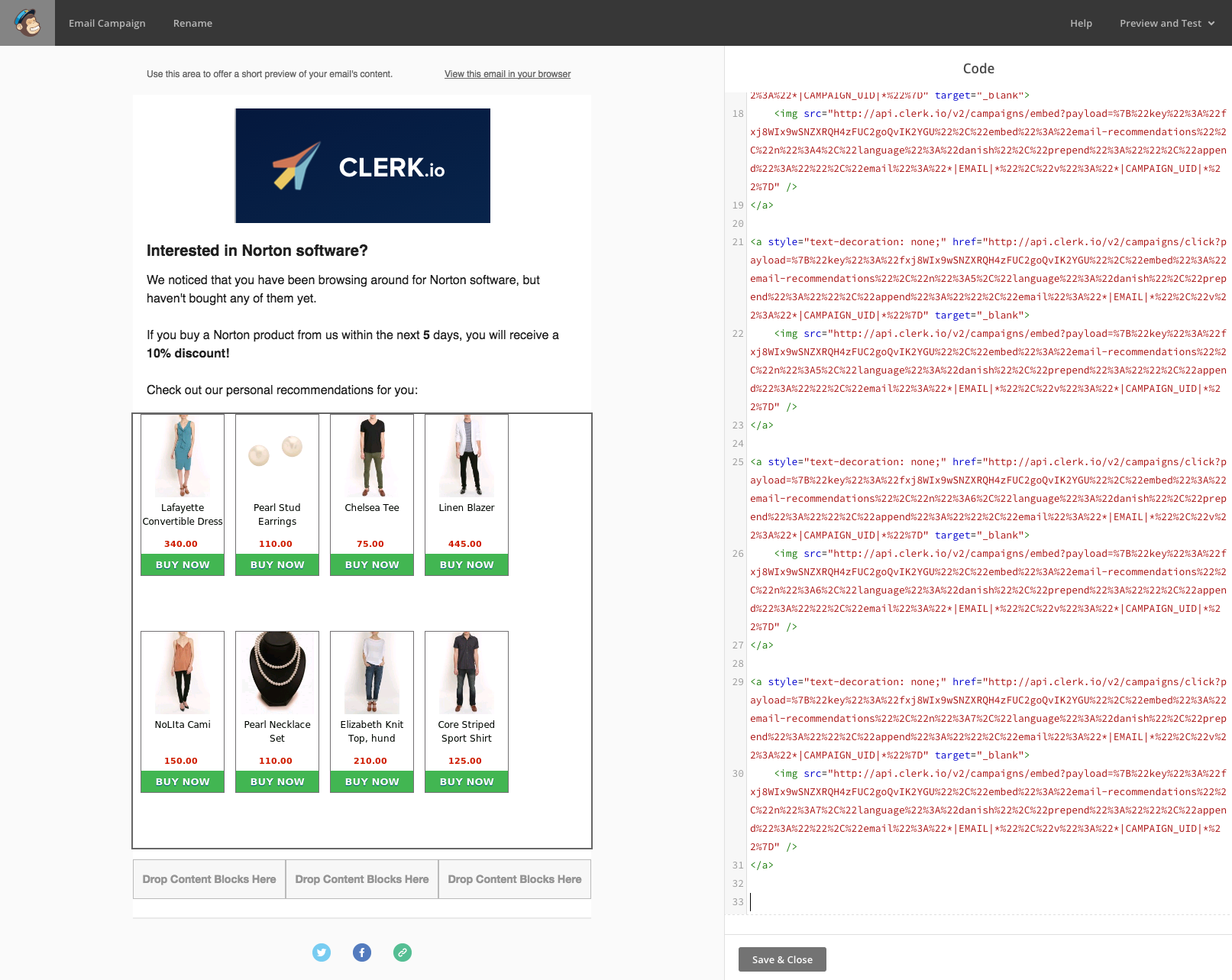
Herzlichen Glückwunsch! Sie haben jetzt Email Recommendations in Ihrer MailChimp-Vorlage!
Diese Seite wurde von einer hilfreichen KI übersetzt, daher kann es zu Sprachfehlern kommen. Vielen Dank für Ihr Verständnis.